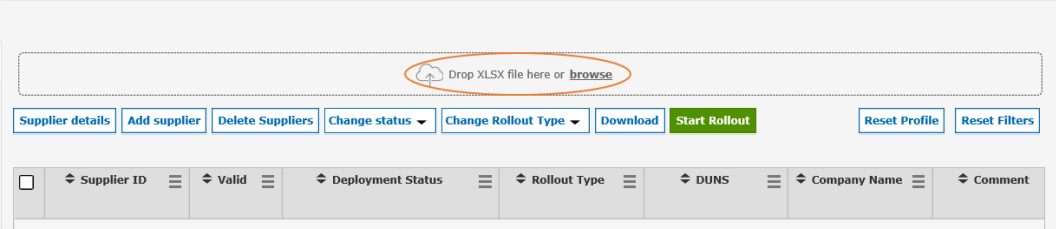この記事では、エクセルファイルを使って展開したいサプライヤーをアップロードする方法を学びます。

個々のタブを互いに一致させるためには、サプライヤーごとに固有の識別子を使用することが不可欠です。以下のオプションがあります:
- サプライヤーID
- またはDUNS番号
- または会社名と通りの組み合わせ
これらの識別子フィールドは、アップロードファイルで青くハイライトされています:

オレンジ色でハイライトされているフィールドは必須です。

黄色でマークされたフィールドについては、1つのフィールドのみを入力する必要があります。
"会社マスターデータ "タブの例をご覧ください。
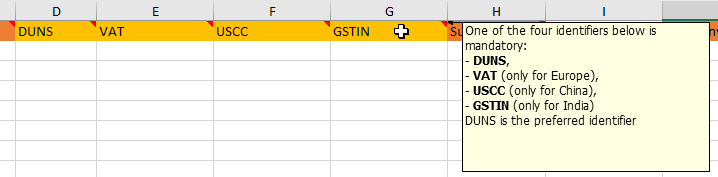
接続データ」タブを使用して、ロールアウト中にネットワーク・リンクを作成できます。
バイヤー・コントロール・ポイントID」または「バイサイド・プラント・コード」のいずれかが必須です。工場サプライヤーID(サプライヤー番号の形式、つまり先頭のゼロに注意)は必須です。

ご注意:最初のタブ「会社マスターデータ」の「州」(M列)は、米国からのサプライヤーには必須の情報です。州名を完全に記入してください。
2番目と3番目のタブには、オプションのフィールド「Salutation ID」があります。正しいIDを保持するために以下のコードを使用してください:
- 1 = 男性
- 2 = 女性
- 0 = 中性
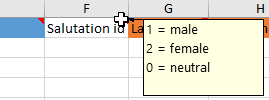
フレキシブルフィールドとは?
フレキシブルフィールドを使用すると、ロールアウトの波やプロジェクトなど、後でサプライヤーを簡単に分類できます。アップロードファイルの最後の6列で、ロールアウトしたいサプライヤーにフレキシブルフィールドを割り当てることができます。これはオプションであり、この機能を使用する必要はありません。フレキシブルフィールドの設定方法については、 Flexible Fieldsで説明します。
注意:アップロードファイルでは、フレキシブルフィールド名ではなく、フレキシブルフィールドIDを管理する必要があります。
ファイルへのデータ入力が終わったら、このエリアにドロップするか、「参照」をクリックしてファイルを選択します: